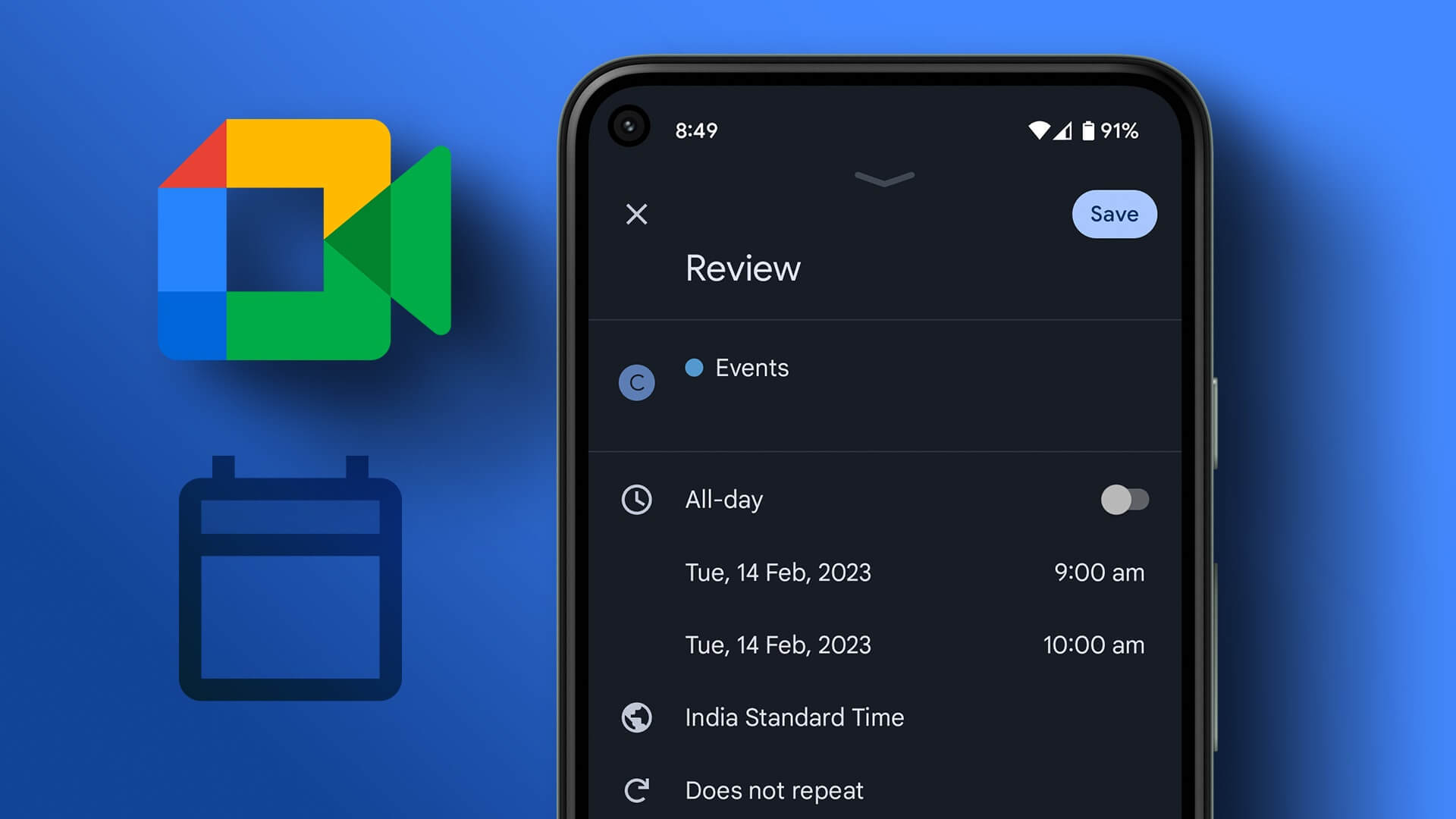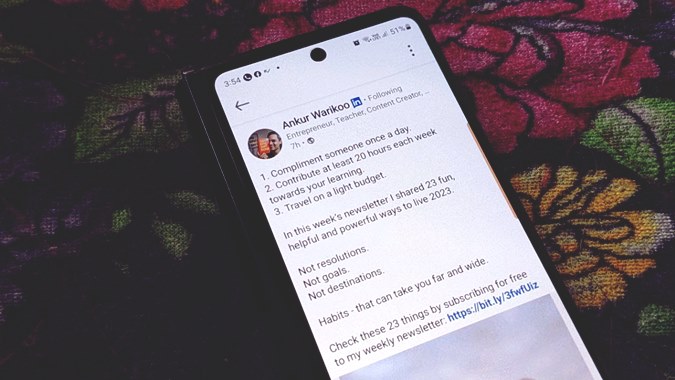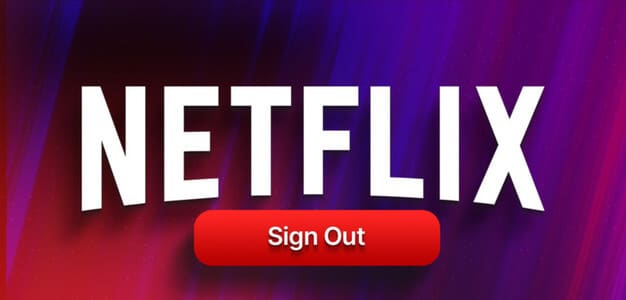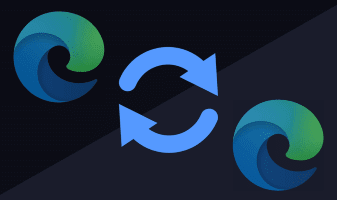Каждый заслуживает отпуск или небольшой перерыв в работе. Однако, если вы собираетесь в отпуск на несколько дней и не сможете присутствовать в офисе, чтобы общаться с клиентами, рекомендуется настроить автоматические ответы или электронные письма об отсутствии в Outlook. Так вы сможете сообщать другим, когда, почему и как долго вы будете недоступны. Вы также можете сообщить им, с кем связаться в ваше отсутствие, используя функцию «Ответы об отсутствии». В этой статье вы узнаете, как запланировать электронные письма об отсутствии в Outlook.
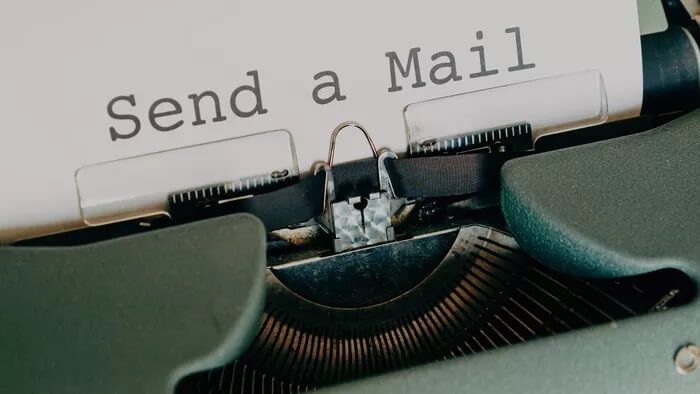
Вы можете легко настроить и запланировать отправку сообщений об отсутствии на работе в Outlook для веб-сайтов, Windows и Mac. К сожалению, сделать то же самое из Outlook невозможно. Мобильные приложения OutlookВ этой статье мы рассмотрим все три платформы и покажем, как запланировать уведомления о вашем отсутствии на работе в Outlook.
Планирование сбоев в работе почты Office в Outlook Web
Настольные приложения Outlook хороши, но веб-версия Outlook остаётся самой функциональной из трёх. Новые функции, такие как Пространства Outlook Сначала в Outlook в Интернете, а затем расширение на другие платформы.
Вот как настроить автоматические ответы в Outlook в Интернете.
Шаг 1: Посетите Outlook в Интернете.
Шаг 2: Нажмите значок «Настройки» в правом верхнем углу и выберите «Просмотреть все настройки Outlook».
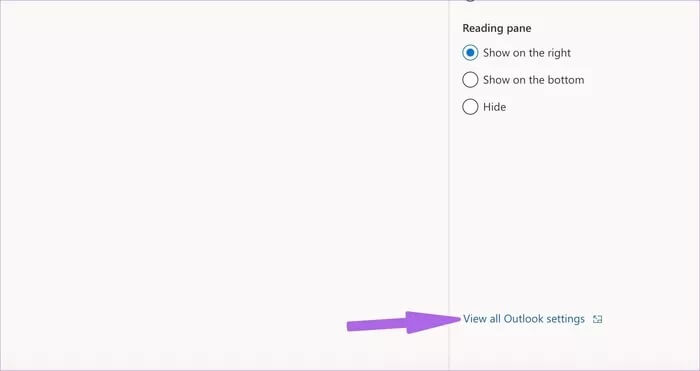
Шаг 3: Выберите «Почта» на левой боковой панели и нажмите «Автоматические ответы».
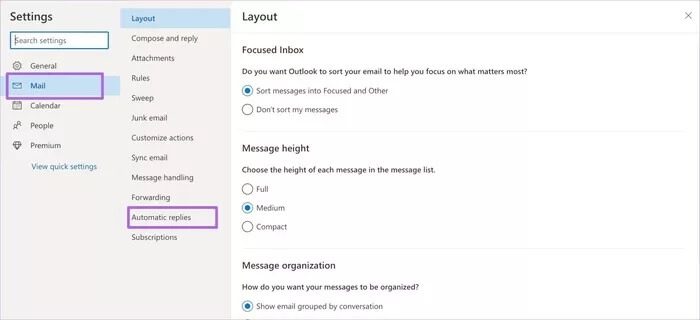
Шаг 4: Включите переключатель автоматических ответов.
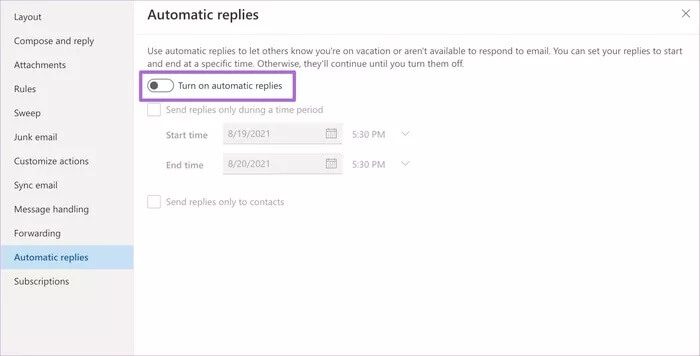
Шаг 5: Вы можете настроить отправку ответов на определённое время. В противном случае они будут продолжаться до тех пор, пока вы их не отключите. Включите отправку ответов только в течение определённого периода времени. Задайте время начала и окончания.
Шаг 6: Напишите свой индивидуальный ответ со всеми необходимыми подробностями и нажмите кнопку «Сохранить» ниже.
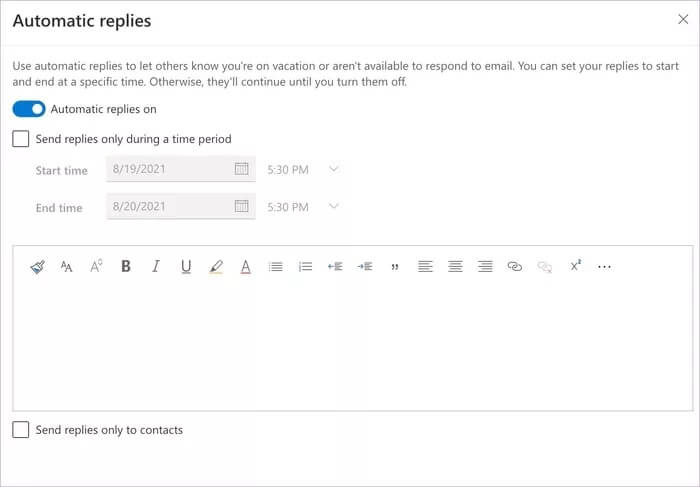
При составлении ответа вы можете использовать редактор форматированного текста Outlook, чтобы создать идеальный ответ. Вы также можете включить отправку ответов всем контактам в списке внизу. Однако мы не рекомендуем этого делать, поскольку при включении этой опции автоматический ответ будет отправлен только вашим сохранённым контактам Outlook. Другие могут пропустить ваш ответ об отсутствии на работе.
Планирование отключений почты Office в Outlook для Mac
В настоящее время Microsoft поддерживает два приложения Outlook на Mac. Новый переключатель Outlook в приложении Outlook на Mac позволяет вам Новый опыт Outlook Что Microsoft и планирует сделать в ближайшее время.
Функция «Нет на месте» доступна только в старом приложении Outlook для Mac. Вот как ей пользоваться.
Шаг 1: Откройте приложение Outlook на вашем Mac.
Шаг 2: Выберите «Инструменты» в строке меню.
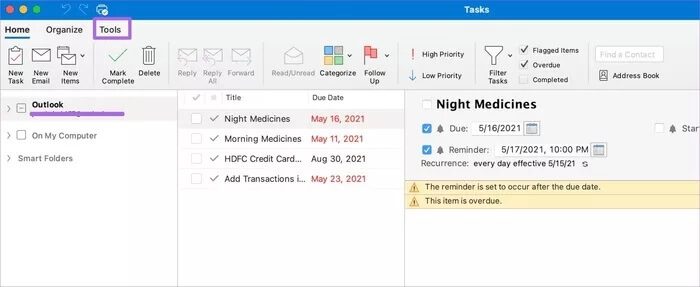
Шаг 3: Нажмите «Нет на месте».
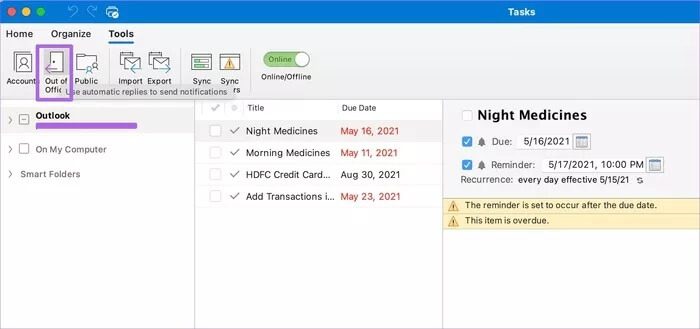
Шаг 4: Включите автоматические ответы для вашей учетной записи Outlook.
Здесь у вас есть возможность создать различные автоответчики внутри вашей организации и за ее пределами.
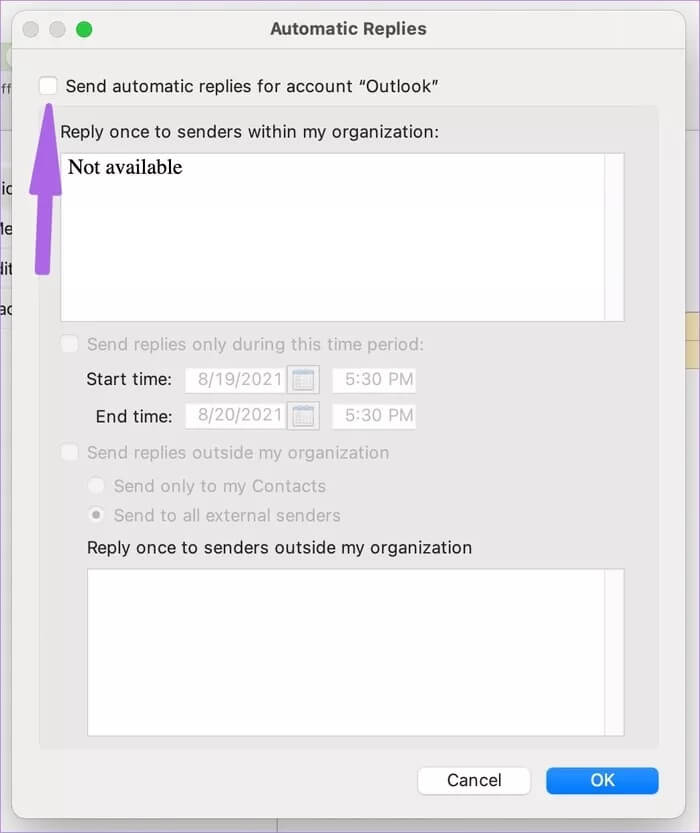
Шаг 5: Выберите время начала и время окончания и нажмите OK внизу.
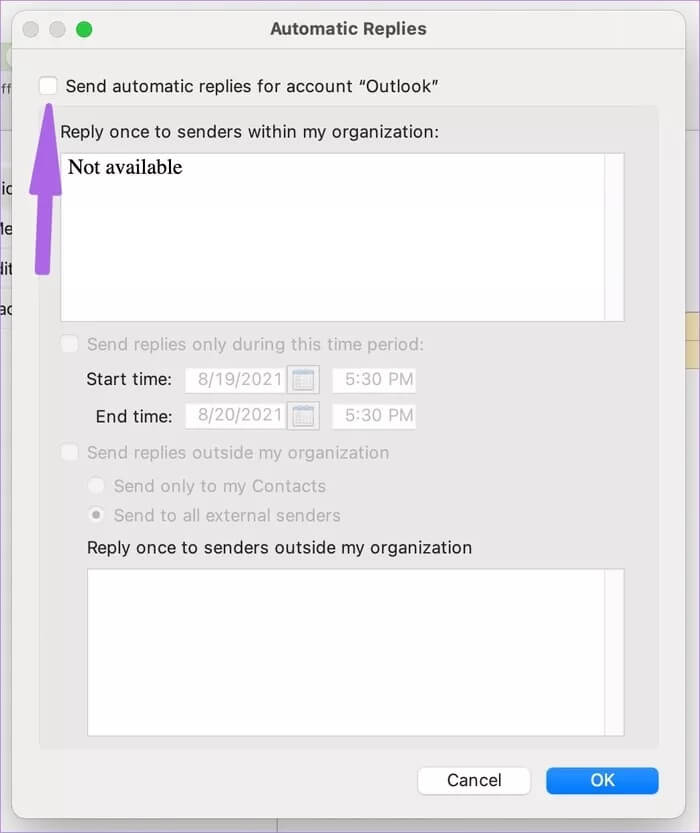
К сожалению, в Outlook Mac отсутствует редактор форматированного текста для создания автоматических ответов.
Настройка автоматических ответов в Outlook Windows
В Windows есть встроенное приложение «Почта» и приложение Outlook, входящее в пакет Microsoft 365. В примере ниже мы будем использовать приложение Outlook из Microsoft 365.
Шаг 1: Откройте Outlook в Windows.
Шаг 2: Оставьте меню почты открытым и выберите Файл в строке меню.
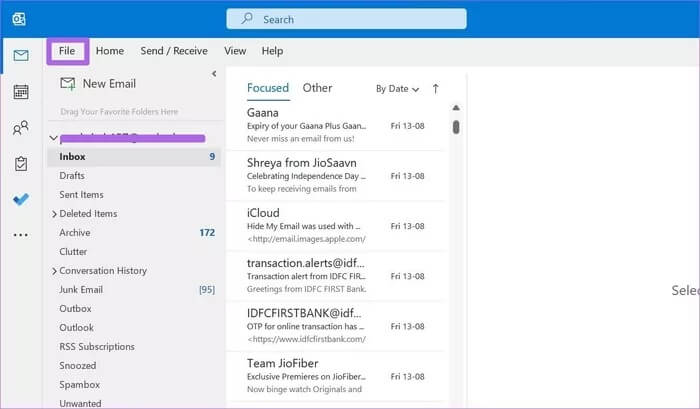
Шаг 3: На странице «Информация» вы найдёте опцию «Автоматические ответы». Нажмите на неё.
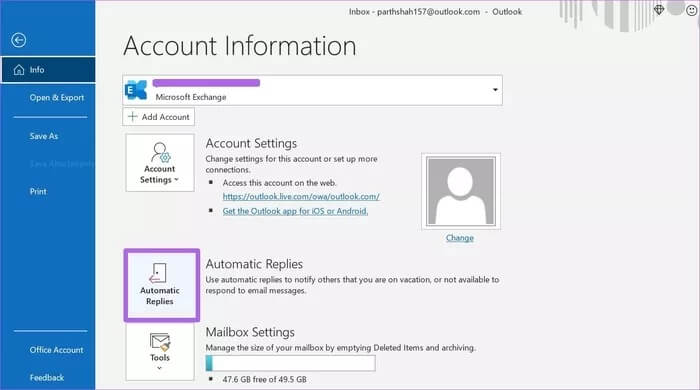
Шаг 4: Включите отправку автоматических ответов и выберите время начала и окончания.
Шаг 5: Напишите свой автоответ с помощью функционального текстового редактора, а затем нажмите кнопку «ОК» внизу.
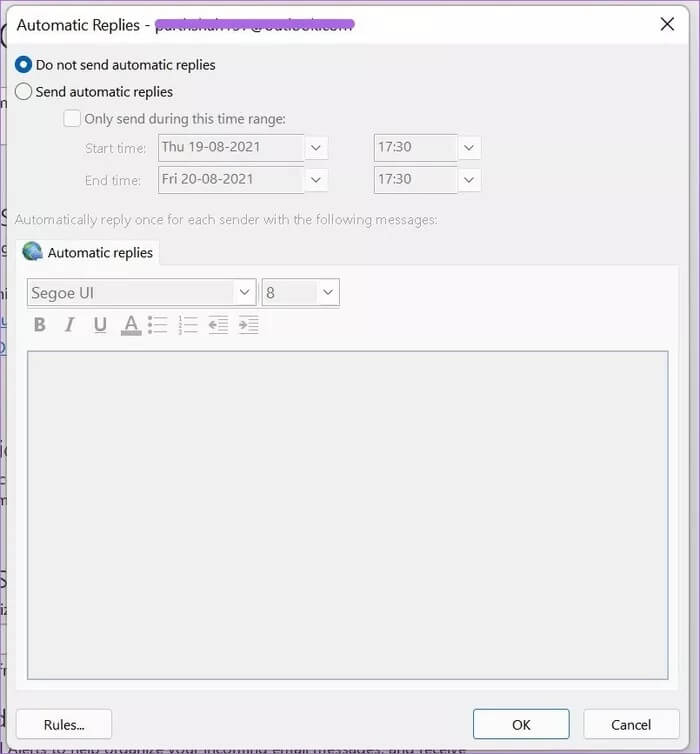
Одной из областей, в которых Outlook для Windows превосходит Outlook для Mac и Outlook Web, является использование правил в автоматических ответах.
После того, как вы написали свой автоответ, вы можете нажать «Правила», и откроется пользовательское меню для настройки правил.
Выберите «Добавить правило», чтобы создать различные правила автоматизации в Outlook. Например, вы можете Автоматически пересылать определенные письма На другой адрес электронной почты.
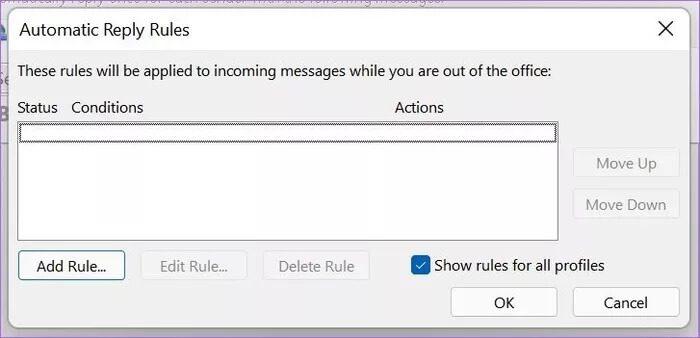
Вы также можете настроить Outlook на автоматическое удаление определённых писем с маркетинговыми ключевыми словами. Таким образом, по возвращении из отпуска вас не будут заваливать сотнями писем.
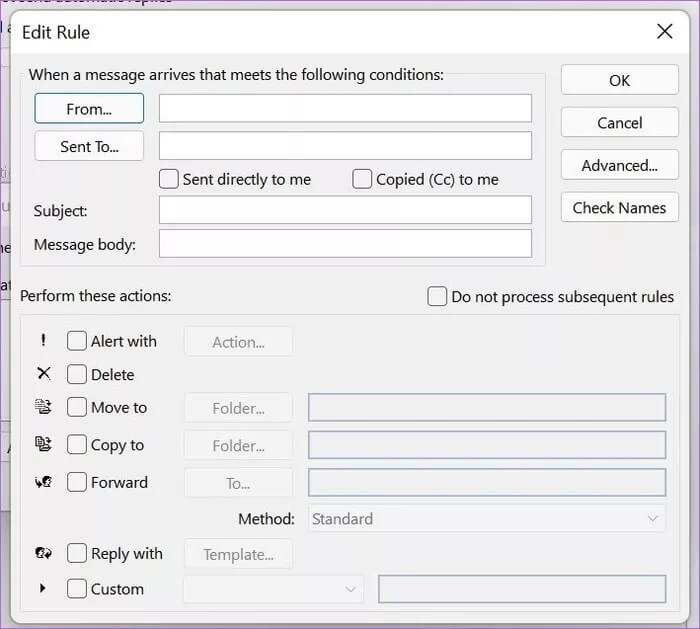
Другой сценарий — персонализированные ответы. Допустим, некоторые клиенты для вас важнее. Вы можете добавить их адреса электронной почты в правила и назначить им персонализированный ответ. Сброс настроек по-прежнему будет приводить к регулярным автоматическим ответам в Outlook. Возможности безграничны.
Настроить автоматические ответы в Outlook
Настройка автоматических ответов на время вашего отсутствия на работе продемонстрирует ваш профессиональный подход к бизнесу. Ваши клиенты и почтовые клиенты ценят уведомления по электронной почте. Следуйте инструкциям выше и запланируйте отправку писем на время вашего отсутствия в Outlook.